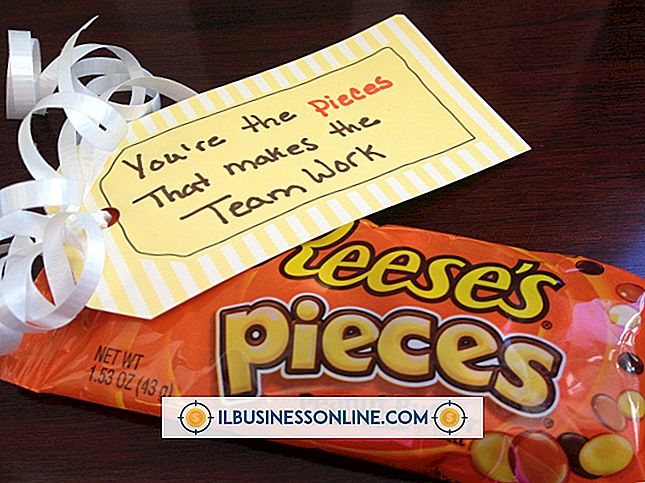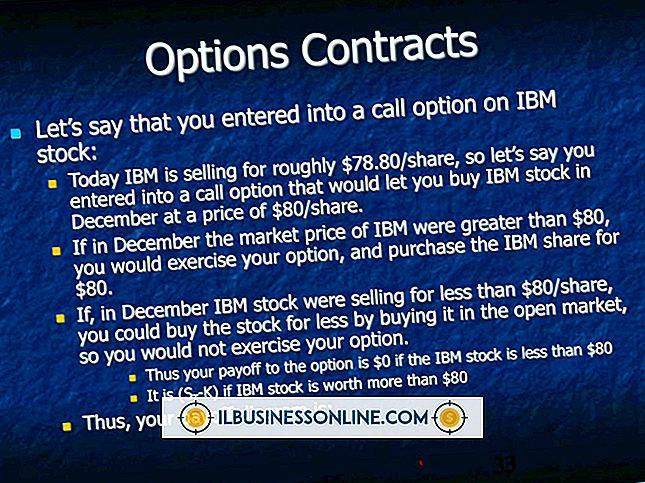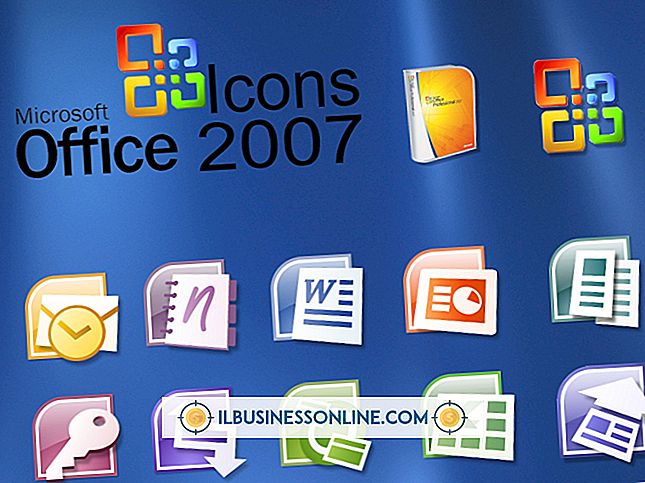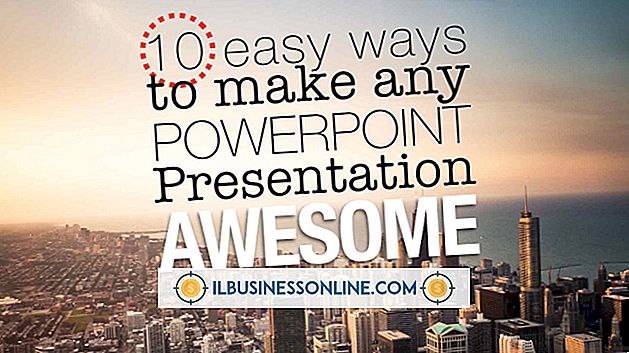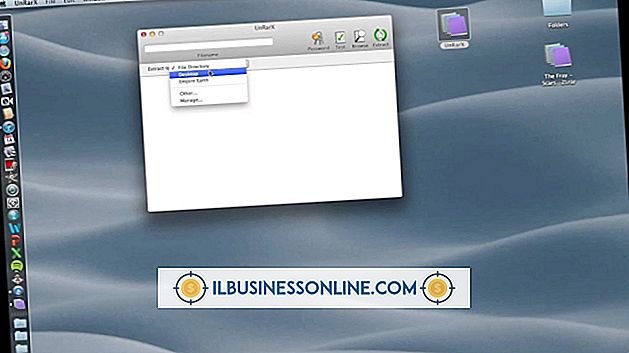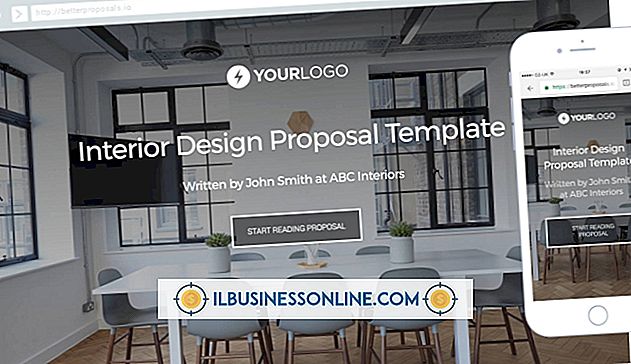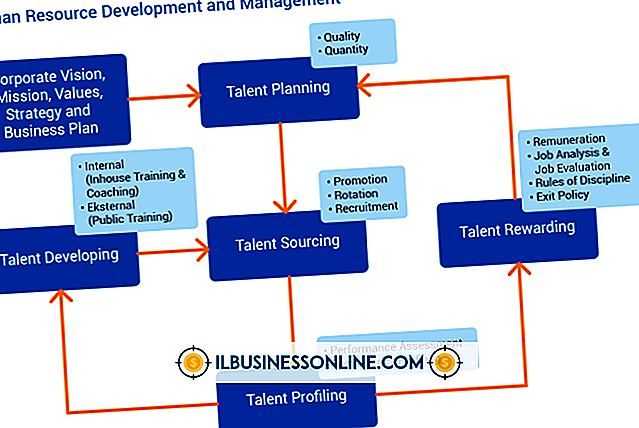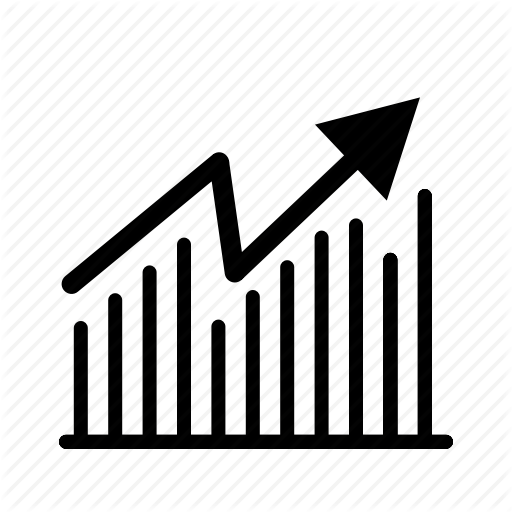Como acordar remotamente um computador para PC dormindo

Quando você ativa o Wake-On-LAN por meio de uma configuração no BIOS do computador, o computador entra em suspensão em vez de ser completamente desligado. Enquanto está dormindo, ele escuta a porta Ethernet de um pacote mágico para que ele acorde e ligue. Existem muitos utilitários WOL gratuitos que você pode usar para enviar o pacote mágico. Algumas funcionam em uma LAN ou WAN, algumas pesquisam na rede para exibir uma lista de computadores conectados e outras são um utilitário em um conjunto maior de ferramentas de rede gratuitas. Você precisará saber o endereço MAC do seu computador para ativá-lo.
Wake On LAN GUI
1
Baixe o Wake On LAN GUI do Depicus (link em Recursos). Inicie o File Explorer e navegue até a pasta onde você baixou o arquivo WakeOnLanGui.zip. Clique duas vezes no arquivo ZIP para abri-lo e arraste o arquivo WakeOnLanGui.exe para outra pasta para extraí-lo do arquivo.
2
Clique com o botão direito do mouse no arquivo "WakeOnLanGui.exe", escolha "Executar como administrador" e confirme se deseja que o programa seja executado com privilégios elevados.
3
Digite o endereço MAC da placa de rede do seu computador. Digite o endereço IP do computador e a máscara de sub-rede, se souber. Escolha "Local Subnet" e clique em "Wake Me Up" para transmitir o pacote mágico que diz ao seu computador para acordar. Feche a janela para finalizar o programa.
4
Acione um computador por uma WAN se você tiver encaminhado uma porta no gateway para o computador ou ativado o suporte multicast pelo endereço de broadcast. Digite o endereço MAC do computador, o endereço IP do gateway e o endereço de difusão da rede local para a máscara de sub-rede, por exemplo, "255.255.255.0". Escolha "Internet" para as opções de envio e insira a porta no gateway que é encaminhado para o computador e clique em "Despertar".
Tecnologia Aquila: Wake On Lan
1
Baixe Wake On Lan do Sourceforge (link em Recursos). Clique duas vezes no arquivo WakeOnLan.msi para executar o programa de instalação. Clique em “Next” três vezes e clique em “Close” para instalar o programa.
2
Inicie o programa WakeOnLan. Permita que o programa procure por computadores na sua rede clicando em "Ferramentas" e depois em "Procurar Máquinas", inserindo o intervalo de endereços IP a serem verificados e selecionando "Iniciar Pesquisa".
3
Marque as caixas ao lado das máquinas que você deseja adicionar ao banco de dados e clique em "OK". Selecione os computadores que você deseja ativar e clique em "Start All" para enviar pacotes mágicos. Selecione "Arquivo" e "Sair" quando terminar.
ManageEngine: Wake On LAN
1
Baixe o Wake On LAN Tool como parte das Ferramentas do Windows gratuitas do ManageEngine (link em Recursos). Execute o programa, aceite o contrato de licença e clique em "Avançar" para instalar e iniciar o programa.
2
Clique no ícone "Wake On LAN" na lista de ferramentas gratuitas do Windows. Escolha "Adicionar computadores" e digite o endereço MAC do seu computador e seu endereço IP e máscara de sub-rede, se souber.
3
Selecione "OK" para adicionar o computador e clique no botão "Wake Up" para enviar o pacote mágico. Feche a janela Wake On LAN e feche a janela Free Windows Tools.
Coisas necessárias
- Endereço MAC do computador
Dicas
- Se você não souber o endereço MAC do seu computador, navegue na página Status do seu roteador quando o computador estiver conectado à rede para visualizar seu endereço MAC e endereço IP.
- O pacote mágico consiste em seis bytes de FF em hexadecimal seguidos por dezesseis repetições do endereço MAC do computador. Quando um pacote mágico é transmitido através de uma rede local, todos os computadores da rede recebem o pacote, e é por isso que saber o endereço IP do seu computador é menos importante do que saber o endereço MAC.